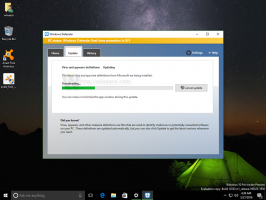Nulstil fastgjorte mapper med hurtig adgang i Windows 10

Du kan hurtigt nulstille fastgjorte mapper med hurtig adgang i Windows 10 File Explorer. Vi vil gennemgå to metoder, som du kan bruge til at nulstille og rydde mappetilstanden Hurtig adgang. Dette kan være nyttigt, hvis du har fastgjort mange af mapperne og nu ønsker at nulstille dem alle med én gang. Hurtig adgang er standardmappeplaceringen, File Explorer i Windows 10 åbner til. Det indsamler og viser automatisk filer, du for nylig har åbnet, og ofte besøgte mapper. Med disse funktioner erstatter Quick Access både "seneste filer" og "favoritter", som ikke længere er tilgængelige i Windows 10 File Explorer.
Derudover kan du manuelt fastgøre mapper til mappen Hurtig adgang. Fastgjorte mapper vises med et Pin overlay-ikon. Se følgende skærmbillede.
Du vil se fastgjorte mapper i afsnittet Hyppige mapper i Hurtig adgang og i navigationsruden til venstre for Stifinder. Disse mapper vil også blive fastgjort i springlisten for File Explorer-ikonet på proceslinjen og Start-menuen.
Dette indlæg viser dig, hvordan du nulstiller de mapper, der er fastgjort til Quick Access-placeringen i Windows 10 File Explorer.
Bemærk: handlingen vil frigøre de mapper, du manuelt har fastgjort til Hurtig adgang. Standardmapperne forbliver fastgjort til Hurtig adgang.
Sådan nulstiller du fastgjorte mapper med hurtig adgang i Windows 10
- Åbn File Explorer.
- Naviger til følgende mappe
%AppData%\Microsoft\Windows\Recent\AutomaticDestinations(indsæt denne placering i adresselinjen). - Find
f01b4d95cf55d32a.automaticDestinations-msfil under Automatiske destinationer folder. - Slet den fil. Vælg det på fillisten, og tryk på Delete-tasten.
- Luk nu de åbne Explorer-vinduer.
- Åbn et nyt File Explorer-vindue. Du vil opdage, at alle de mapper, du manuelt har fastgjort, er væk.
Du er færdig.
Alternativt kan du gøre det samme i kommandoprompten. Her er hvordan det kan gøres.
Nulstil og ryd fastgjorte mapper med hurtig adgang i kommandoprompt
- Luk alle åbne File Explorer-vinduer.
- Åbn en ny kommandoprompt.
- Skriv følgende kommando:
del /f /q "%AppData%\Microsoft\Windows\Recent\AutomaticDestinations\f01b4d95cf55d32a.automaticDestinations-ms". - Når du har slettet filen, forsvinder alle mapperne under Hurtig adgang.
Det er det.